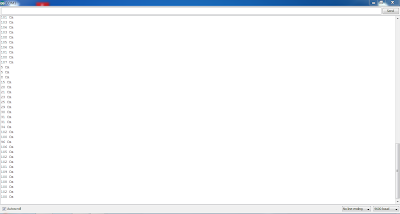Projeto 1 - Pisca LED
Olá pessoal, agora vamos iniciar na prática como montar os componentes e executar os programas para vermos como o placa Arduino funciona realmente.
Projeto 3 - Alarme com sonorizador piezo
Olá pessoal, este projeto será um pouco barulhento pois, vamos fazer um alarme com sonorizador piezo conectado a um pino de saída digital, podendo ser criado um som de sirene. Iremos gerar uma onda senoidal para gerar os pulsos e criando o som
Projeto 10 - Controle de temperatura com LCD e Cooler
Olá pessoal, já vimos basicamente como utilizar um LCD com o Arduino, agora vamos fazer um pequena aplicação utilizando o mesmo esquema do projeto anterior acrescentando um cooler. Este projeto tem pouca complexidade, desde que montado com calma para não se perderem nas inserções dos jumpers.
Projeto 8 - Controle básico com LCD
Olá pessoal, agora vamos deixar nossos projetos visualmente mais interessantes. Iremos aprender como utilizar o LCD (Liquid Crystal Display), não utilizaremos o modelo JHD 162A, deixando nossos projetos mais amigáveis.
Projeto 19 – Arduino como um osciloscópio
Olá pessoal, nós que gostamos de mexer com eletrônica sempre ficamos na curiosidade de sabermos qual é o tipo de onda que está sendo gerada em um circuito qualquer, pois então vamos aprender como fazer um osciloscópio com o Arduino, o programa é muito útil e fácil de utilizar, com ele podemos tirar nossa curiosidade em relação as ondas em circuitos eletrônicos. Vamos saciar nossa curiosidade ?
5 de out. de 2013
Projeto 17 – Gravando um arquivo .doc no SD Card
Obs. importante: Antes de compilar, coloque o cartão SD.
7 de set. de 2013
Projeto 16 - Sensor de ré para automóvel
Olá pessoal, vamos fazer agora um sensor de ré que emite um alerta sonoro quando um objeto chega a uma certa distância. Para ficar mais visível iremos utilizar um LCD que nos informará a distância do objeto próximo ao sensor.
Os códigos serão todos comentados para melhor entendimento, podendo ser retirados após a compreensão de cada linha. Bom trabalho !!!
// Projeto 16 - Sensor de ré para automóvel
#include <LiquidCrystal.h> // Biblioteca necessária para iniciar o LCD
#define buzina 6 // Define um variável chamada buzina no pino digital 6
#define trigPin 12
#define echoPin 13
LiquidCrystal lcd(9, 8, 5, 4, 3, 2); // Cria um objeto LCD e atribui os pinos
void setup() {
lcd.begin(12, 6); // Inicializa o LCD
pinMode(buzina, OUTPUT); // Declara o pino 6 como saída
pinMode(trigPin, OUTPUT);
pinMode(echoPin, INPUT);
}
void loop() {
long duration, distance; // http://arduino.cc/en/Reference/Long
digitalWrite(trigPin, LOW); // Configura o pino 12 com um pulso baixo "LOW" ou desligado ou ainda 0
delayMicroseconds(2); // Aguarda 2 microssegundos
digitalWrite(trigPin, HIGH); // Configura o pino 12 com pulso alto "HIGH" ou ligado ou ainda 1
delayMicroseconds(10); // Aguarda 10 microssegundos
digitalWrite(trigPin, LOW); // Configura o pino 12 com pulso baixo novamente
duration = pulseIn(echoPin, HIGH); // PulseIn lê o tempo entre a chamada e o pino entrar em High
/*Esse calculo é baseado em s = v . t, lembrando que o tempo vem dobrado
porque é o tempo de ida e volta do ultrassom */
distance = ((duration/2) / 29.1);
lcd.clear();
lcd.print("Distancia:");
lcd.print(distance);
lcd.print(" CM");
{
delay(500);
}
// Condição para ativar a buzina quando atingir a distância necessária
if(distance < 30){
digitalWrite(buzina, HIGH); // Pino lógico 6 habilitado (5 Volts)
lcd.setCursor(0,1);
lcd.println("Muito proximo ! ");
}
else
{
digitalWrite(buzina, LOW); // Pino lógico 6 desabilitado (0 Volts)
lcd.setCursor(0,1);
lcd.println("Ainda seguro ! ");
}
delay(500);
}
28 de ago. de 2013
Projeto 15 – Sensor ultrasônico básico
Olá pessoal, vamos aprender como utilizar o sensor ultrasônico em nossos projetos. O modelo utilizado será o HC-SRO4 encontrado em qualquer loja que contenha componetes para Arduino.
Os códigos serão todos comentados para melhor entendimento, podendo ser retirados após a compreensão de cada linha. Bom trabalho !!!
8 de ago. de 2013
Projeto 14 – Controlando um servo motor com Joystick
1 de ago. de 2013
Projeto 13 - Servo motor controlado por Arduino
29 de jul. de 2013
Projeto 12 - Motor de passo controlado por Arduino
1 Motor de passo modelo 28BYJ-48
- Pino 4 do Arduino no Pino IN1 do Driver
- Pino 5 do Arduino no Pino IN2 do Driver
- Pino 6 do Arduino no Pino IN3 do Driver
- Pino 7 do Arduino no Pino IN4 do Driver
// Vetor que manipula os pinos do motor entre 0 e 1 (Desliga/Liga)